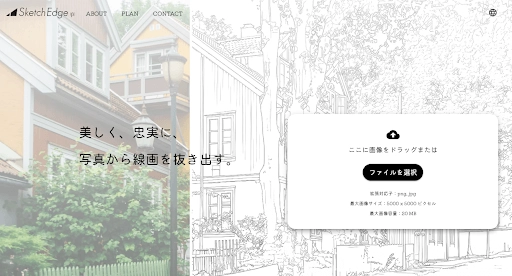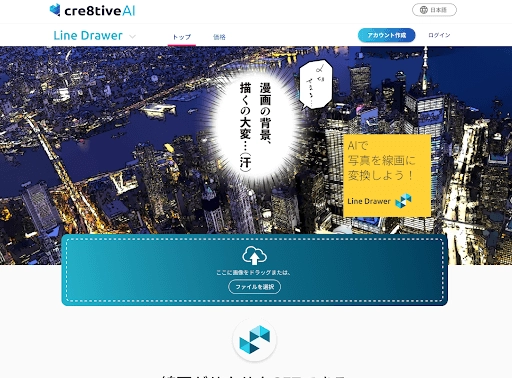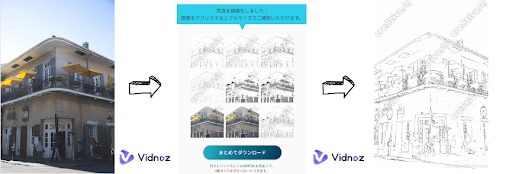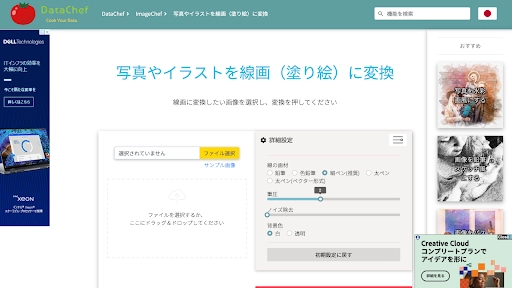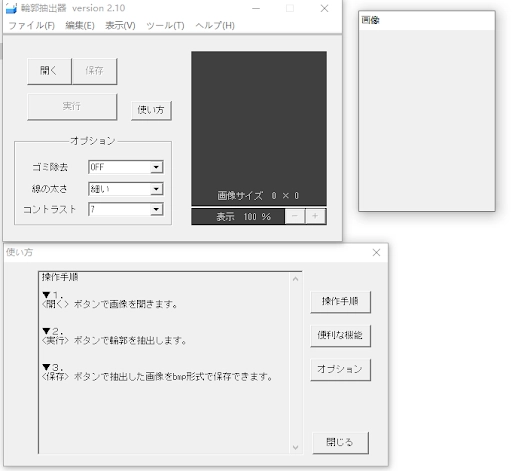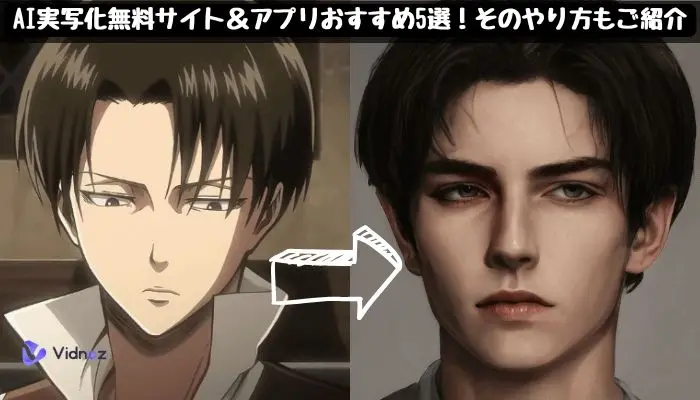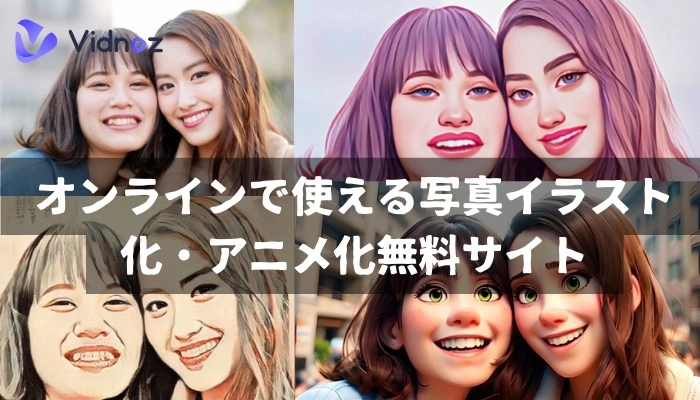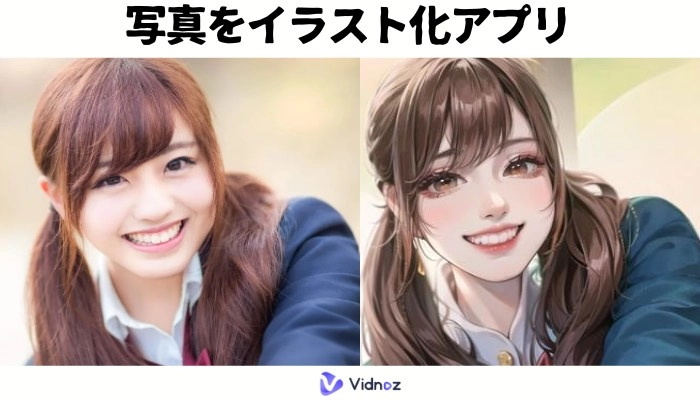アーティストやデザイナーにとって、線画はクリエイティブプロセスの重要な一部です。しかし、手描きの線画を作成するのは時間と技術が必要です。
ここでは、無料のAI線画抽出ツール(サイト・ソフト)を紹介します。これらのツールは、手描きのスケッチや写真から線画を簡単に生成できるのが特長です。
各ツールの機能、メリット、デメリット、実際の使用体験について詳しく説明します。プロのような線画を手軽に作成したい方、ぜひご覧ください。
- 目次
AI線画抽出とは?
AI線画抽出は、人工知能を活用して写真やスケッチから線画を自動的に生成する技術です。これにより、アーティストやデザイナーは手描きの線画を素早く作成し、クリエイティブプロジェクトに時間を費やすことができます。本記事では、無料で利用できるAI線画抽出ツールとソフトウェアを紹介し、その利点や制限について解説します。 AIの力を借りて、プロのような線画を手軽に実現しましょう。
逆!線画の色塗り記事もおすすめ:【2023最新】自動着色で線画や手描き絵が鮮やかに!AI色塗りツールの魅力>>>
AI線画抽出サイト①SketchEdge
まず紹介しするのはオンラインAI線画抽出サイトSketchEdgeです。
SketchEdgeのAI線画抽出機能について
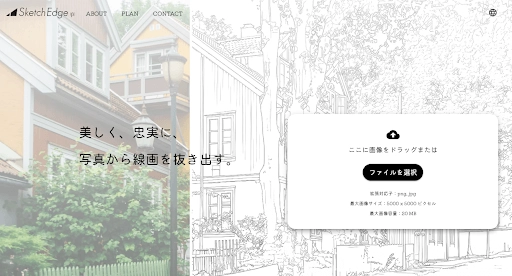
| 登録 |
Googleアカウントでの登録が必要です。 |
| 完全無料or無料体験 |
サービスには「フリープラン」があり、登録後に10回まで無料で利用可能です。 |
| 無料体験の制限 |
フリープランの制限は、無料で利用できる回数が10回までとなっています。ただし、高解像度の画像を処理する場合、通常版の3倍の時間がかかることがあります。 |
メリット:
- 高品質な線画を自動生成
- 初心者でも簡単に利用可能
- 無料で試せるフリープランあり
- カスタマイズオプションが豊富
デメリット:
おすすめ度:★★★★☆
SketchEdgeで線画を抽出する実体験
実際にSketchEdgeを使用し、写真を線画に変換する実験を行いました。この実用的な操作で使用される元の写真はすべて同じものなので、異なるツールの効果を比較するのに便利です。

抽出された線画の質
写真からモノクロの線画を抽出することに特化しており、その精度は従来のサービスよりも格段に向上しています。手描きのような柔らかい線が特徴で、高解像度の画像にも対応しています。背景色や筆圧などの詳細な設定も可能です。
細部の調整機能
初期設定のままでも線画を生成できますが、ユーザーの好みに合わせて線の画材や筆圧、背景色などの詳細設定が可能です。これにより、生成される線画をカスタマイズし、プロジェクトに最適な線画を得ることができます。
おすすめの人
デザイナーやマンガ制作者、写真家など、線画を制作または活用するクリエイターにおすすめのツールです。高品質な線画を手軽に生成したい方に特に適しています。
関連記事:AIでデザインは自動生成できる!ツールの種類・おすすめ・使い方をご紹介>>>
AI線画抽出サイト②cre8tiveAI|Line Drawer
二つ目紹介しするのはオンラインAI線画抽出サイトcre8tiveAIのLine Drawerです。
Line DrawerのAI線画抽出機能について
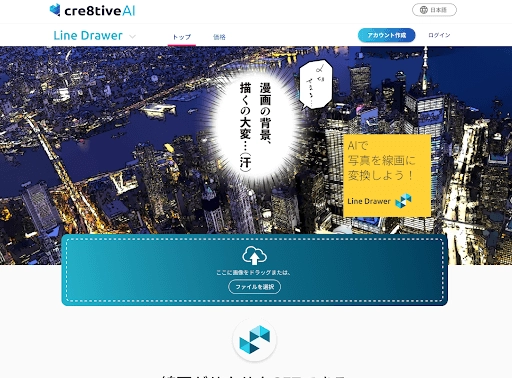
| 登録 |
登録不要 |
| 完全無料or無料体験 |
エントリープラン: 月額480円で線画生成が可能。
サブスクリプションプラン: 加入している場合、10クレジットで線画の生成が可能。
ライトプラン、プロプラン、メガプランなどのプランによって価格が異なります。
|
| 無料体験の制限 |
エントリープランでは、月額費用が発生しますが、サブスクリプションに加入している場合には、10クレジットで線画を生成できるため、実質的には低コストで利用できます。
無料で生成できますが、無料利用ではダウンロードはできません。
|
メリット:
- 高速で線画を生成
- 6種類の線画と3種類の加工用データを提供
- 解像度が高い線画を出力
- 豊富なプランオプション
デメリット:
- 月額費用が発生するが、低コストで利用可能
- 無料利用だと生成だけに限られる
おすすめ度:★★★★☆
Line Drawerで線画を抽出する実体験
実際にLine Drawerを使用し、写真を線画に変換する実験を行いました。
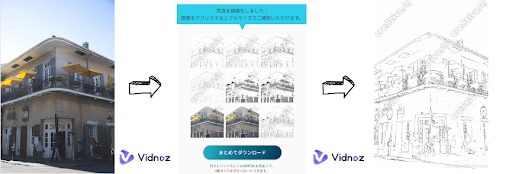
抽出された線画の質
Line Drawerは6種類の線画と3種類の加工用データを生成します。解像度は長辺が2000pxになるように出力され、640px以上の解像度の画像をアップロードすることをおすすめします。ファイル形式とアスペクト比は、入力画像と同じものが出力されます。このツールはディープラーニングを使用しており、漫画、アニメ、デザインのシーンで使いやすい線画に変換することに特化しています。
細部の調整機能
ユーザーは生成される線画の種類を選択できます。例えば、版画風、点描風、または他のスタイルを選択することができます。これにより、線画をプロジェクトに合わせてカスタマイズできます。
おすすめの人
デザイナーやマンガ制作者、写真家、また線画を必要とするクリエイターに適しています。背景や挿絵の制作が簡単になり、創造的なプロジェクトに時間を費やすことができます。
線画抽出サイト③DataChef
三つ目紹介しするのはオンラインAI線画抽出サイトDataChefです。
DataChefのAI線画抽出機能について
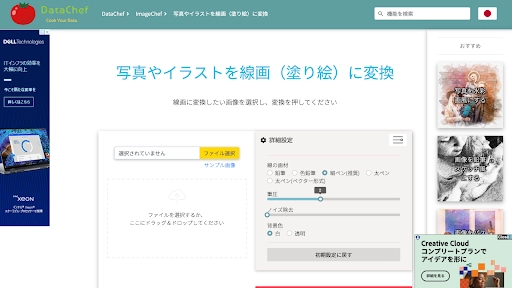
| 登録 |
登録不要 |
| 完全無料or無料体験 |
DataChefは完全無料で利用できます。ユーザーは制限なしに線画の生成を行えます。また、無料体験版も提供されており、一定回数の線画生成が可能です。 |
| 無料体験の制限 |
無料アカウントでは、線画生成に一定の制限があります。通常のアカウントでは、月に3回まで無料で利用できます。この制限を超える場合は、有料サブスクリプションにアップグレードすることができます。 |
メリット:
- 使いやすさ: ユーザーフレンドリーなインターフェースで、初心者からプロまで幅広く利用可能。
- 高品質な線画: 細部まで正確な線画を生成し、多彩なプロジェクトに適しています。
- 多彩な線画スタイル: 細ペン、太ペン、太ペン (ベクター形式)、鉛筆、色鉛筆など、さまざまなスタイルの線画を作成可能。
- 無料利用: 基本的な機能は完全無料で利用可能で、無料体験版も提供。
- 登録不要: ユーザーは簡単な登録なしで利用を開始できます。
デメリット:
- 無料版の制限: 無料アカウントでは月に3回までしか利用できない制限がある。
- オフライン利用不可: オフラインでの利用はできず、インターネット接続が必要。
おすすめ度:★★★★☆
DataChefで線画を抽出する実体験
実際にDataChefを使用し、写真を線画に変換する実験を行いました。

抽出された線画の質
- DataChefは、高品質な線画を生成します。主な特徴は以下の通りです。
- 細ペン(推奨): 細かい部分でも正確に線が抽出でき、元画像に近い雰囲気の線画に仕上がります。大人の塗り絵やアーティスティックなプロジェクトに向いています。
- 太ペン: ギザギザの線でも滑らかになるくっきりとした濃淡のない線を生成し、市販の子供向け塗り絵に適しています。
- 太ペン (ベクター形式): ベクター形式で出力され、どれだけ拡大しても線がギザギザにならないため、印刷や拡大表示に最適です。
- 鉛筆: 下書きのような仕上がりで、線の位置が確認しやすいため、製図や設計図などに適しています。
- 色鉛筆: 元画像の色を輪郭線として抽出し、色を塗る際に輪郭線を目立たせずに仕上げることができます。
細部の調整機能
- 線の画材: 細ペン、太ペン、太ペン (ベクター形式)、鉛筆、色鉛筆など、異なる線の質感を選択できます。
- 筆圧: 筆圧の強さを調整して、線の太さや濃淡を制御できます。
- 背景色: 塗り絵の背景色を設定できます。印刷やデジタル使用に合わせて選択できます。
- ノイズ除去: ノイズが気になる場合に、ノイズ除去機能を調整して綺麗な線画を生成できます。
おすすめの人
デザイナー、マンガ制作者、写真家、あるいは線画を必要とするクリエイターに適しています。背景や挿絵の制作が簡単になり、創造的なプロジェクトに時間を費やすことができます。
線画抽出ソフト①輪郭抽出器
最後紹介するのは線画抽出ソフト輪郭抽出器です。
輪郭抽出器の線画抽出機能について
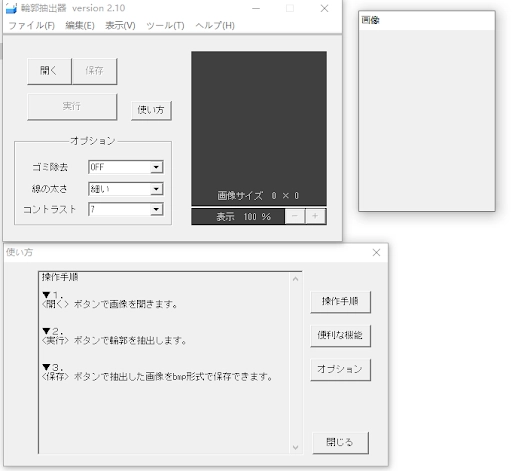
| ソフト種類 |
輪郭抽出器はフリーソフトであり、Windows向けに提供されています。これは、Windows 98/Me/2000/XPのユーザーにとって非常に便利なツールです。 |
| 登録 |
登録不要 |
| 完全無料or無料体験 |
輪郭抽出器は完全に無料で利用できます。ユーザーは制限なしに線画の生成を行えます。 |
メリット:
かんたんな操作で線画を生成できる。
高品質な線画を作成できる。
コントラストや線の太さを調整できる。
デメリット:
Windows向けのソフトウェアで、他のプラットフォームでは利用できない。
高度な線画編集機能が必要な場合には、他のプロ向けソフトウェアが必要かもしれない。
おすすめ度:★★★☆☆
輪郭抽出器で線画を抽出する実体験
輪郭抽出器をダウンロードして写真を線画に変換する実験を行いました。

抽出された線画の質
- かんたん操作: このソフトウェアは、開く、実行、保存という簡単なステップで動作します。初心者でも迷うことなく利用できます。
- 塗り絵の下絵: 線画を生成することで、塗り絵の下絵を作成するのに便利です。また、イラスト制作の際の参考としても優れています。
- 線の調整: ユーザーは線の太さやコントラストを調整できます。これにより、好みに合わせた線画を作成できます。
細部の調整機能
- このソフトウェアには、細部の調整機能も搭載されています。ユーザーは線の太さやコントラストをカスタマイズでき、線画をさらに詳細に調整することができます。
おすすめの人
- 塗り絵の下絵を作成したい方
- イラスト制作の際の参考資料が欲しい方
- 線画の細部を調整してカスタマイズしたい方
AI線画抽出サイト・ソフトのまとめ
この記事では、ワンクリックで線画抽出できるオンラインサイト3つとフリーソフト1つを紹介しました!また、詳しい使用方法と使用感も添付しました。必要な方は参照できます。